Có nên mua laptop card rời? Cách chọn và kiểm tra laptop có card rời không
Sau đây, Eco-Mart sẽ cùng bạn tìm hiểu xem laptop card rời là gì nhé, cách chọn và kiểm tra laptop có card rời chuẩn nhất.
1. Card đồ họa rời là gì?
Card đồ họa rời là một dạng bo mạch xử lý đồ họa bên ngoài, được cấu thành bởi hai phần GPU và Video Memory có vai trò xử lý hình ảnh hiển thị trên màn hình máy tính. GPU và Video Memory tách rời nhau phù hợp chạy các ứng dụng nặng và mang đến hình ảnh chất lượng cao.
Card đồ họa rời được tích hợp trên đa số các dòng máy tính, laptop cao cấp. Trên thị trường, card đồ họa rời được sản xuất bởi hai công ty công nghệ nổi tiếng đến từ Mỹ như sau:
- AMD: Chip xử lý trên card đồ họa là VPU (Video Process Unit).
- NVIDIA: Chip xử lý trên card đồ họa là GPU (Graphic Processing Unit).
Các sản phẩm card đồ họa rời đa số được phân phối bởi MSI, Gigabyte, Asus,... Tên gọi trên card đồ họa sẽ giúp người mua phân biệt được các thế hệ cũng như tính chuyên dụng sử dụng tốt trong game hay đồ họa.

Card đồ họa rời là một dạng bo mạch xử lý đồ họa bên ngoài
2. Có nên mua laptop có card rời không?
Ưu điểm
Card đồ họa rời được nhiều người dùng ưa chuộng vì có một số ưu điểm nổi bật như sau:
- Không bị giật lag và vỡ hình ảnh: Nhờ card có khả năng xử hình ảnh và đồ họa dưới tốc độ cao, mạnh mẽ.
- Khả năng xử lý ứng dụng và hình ảnh nặng mượt mà: Vì card đồ họa rời không chiếm dung lượng RAM nên không ảnh hưởng đến quá trình hoạt động của thiết bị.
- Nhiều hiệu ứng hình ảnh: Phục vụ tốt nhu cầu chơi game đồ họa cao và thiết kế đồ họa.
- Sử dụng riêng một khe cắm và độc lập với máy chủ: Card rời có thể liên kết với mainboard thông qua bus giao tiếp ở các khe cắm mở rộng như PIC, PIC Express hay AGP.

Card đồ họa rời mang đến khả năng xử lý ứng dụng xuất sắc hơn
Nhược điểm
Bên cạnh những ưu điểm nổi bật thì card đồ họa còn có một số nhược điểm như sau:
- Giá thành cao: Vì sở hữu hiệu năng mạnh mẽ giúp máy chạy mượt và làm việc tốt hơn nên giá của laptop trang bị loại card này sẽ có giá khoảng 21 triệu trở lên.
- Trọng lượng máy nặng: Vì nhà sản xuất trang bị thêm hệ thống tản nhiệt công suất lớn hơn để giảm thiểu tình trạng nóng máy.
- Tiêu tốn điện năng: Thiết bị khi hoạt động phải chịu nhiệt lượng lớn và tiêu tốn thêm một lượng điện năng cung cấp cho thiết bị hoạt động.
3. Ai nên mua laptop có card đồ hoạ rời?
Laptop trang bị card đồ họa rời khuyên dùng cho các đối tượng như sau:
- Card đồ họa cho người dùng thường xuyên sử dụng các phần mềm liên quan đến chỉnh sửa hình ảnh, video bằng After Effects, Adobe Premiere hay thiết kế 3D bằng AutoCAD, Revit, Dynamo: Radeon (AMD), Iris Plus (Intel Gen10), Iris Xe (Intel Gen11).
- Card đồ họa cho người có nhu cầu giải trí cao như các game thủ chuyên nghiệp, đáp ứng tốt cấu hình đồ họa của các tựa game nặng: GTX 1060, GTX 1070, GTX 1050, GTX 1050 Ti, GTX 1650, GTX 1650 (Max-Q).

Game thủ chuyên nghiệp thường chọn mua laptop có card đồ họa rời
4. Cách chọn card màn hình rời cho laptop
Xác định đúng nhu cầu sử dụng
Nhu cầu sử dụng là tiêu chí quan trọng để người dùng lựa chọn có nên mua laptop có card màn hình rời hay không. Đầu tiên, bạn hãy xác định mua laptop phục vụ cho công việc gì, xử lý hình ảnh, video trên ứng dụng nào hoặc cần chơi tựa game gì.
Riêng đối với việc chơi game, hầu hết các tựa game 3D hiện nay đều có thể chạy tốt trên các dòng card phổ thông như: GTX 1050, GTX 1050 Ti hay mạnh mẽ hơn như: GTX 1060, GTX 1070,... là sự lựa chọn phù hợp.
Ngoài ra, bạn hãy tìm hiểu về phần mềm mình cần sử dụng yêu cầu cấu hình tối thiểu là bao nhiêu để đưa ra lựa chọn thiết bị phù hợp hơn.
-730x400.jpg)
Lựa chọn dòng máy có bộ tản nhiệt tốt
Nếu card đồ họa mạnh thì sẽ có mức nhiệt lượng rất cao nên yêu cầu laptop phải có bộ tản nhiệt tốt để máy có thể hoạt động hiệu quả hơn. Vì thế, khi lựa chọn laptop có card đồ họa rời thì bạn hãy lựa chọn thiết bị có bộ tản nhiệt cao cấp đi kèm với card đồ họa mạnh.
Tiêu chí chọn lựa này còn đảm bảo rằng các linh kiện trong máy sẽ hoạt động ổn định và bền bỉ, không gặp vấn đề hoặc giảm hiệu năng do quá nhiệt. Vì vậy, người dùng có thể trang bị thêm đế tản nhiệt, giá đỡ laptop hay quạt tản nhiệt giúp máy giảm nhiệt hiệu quả hơn.

5. Cách kiểm tra laptop có card rời hay không?
Kiểm tra tem card màn hình trên thân máy
Hầu hết những dòng laptop có trang bị card đồ họa rời sẽ được dán tem của hãng sản xuất card trên máy (phổ biến nhất là Nvidia và AMD). Ngược lại, nếu sau khi kiểm tra mà laptop bạn không có tem thì chứng tỏ laptop đang sử dụng card onboard.

Tem card màn hình thường được dán bên ngoài thân máy
Sử dụng menu chuột phải
Người dùng nhấn chuột phải trên giao diện Desktop và menu xuất hiện, thông tin laptop đang sử dụng card màn hình nào sẽ hiển thị trong phần menu. Để thực hiện cách này, laptop phải cài đặt đầy đủ driver card màn hình.
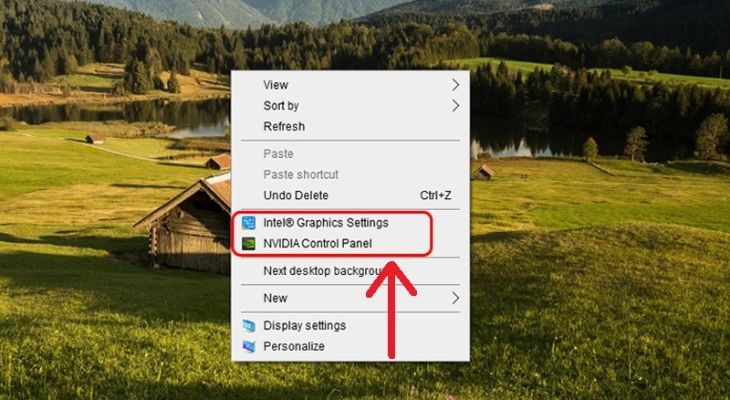
Người dùng có thể xem được thông tin card màn hình bằng menu chuột phải trên Desktop
Sử dụng DirectX Diagnostic Tool
Bước 1: Người dùng nhấn tổ hợp phím Windows + R mở hộp thoại Run và gõ lệnh “dxdiag”, tiếp đó nhấn OK.
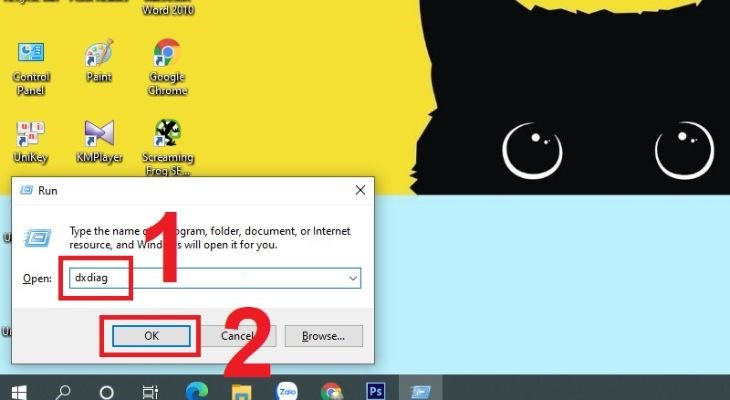
Người dùng nhập lệnh và nhấn OK để chuyển đến bước tiếp theo
Bước 2: Tiếp theo cửa sổ DirectX Diagnostic Tool xuất hiện và người dùng nhấn tab Display, thông tin card màn hình sẽ hiển thị đầy đủ ở đây.
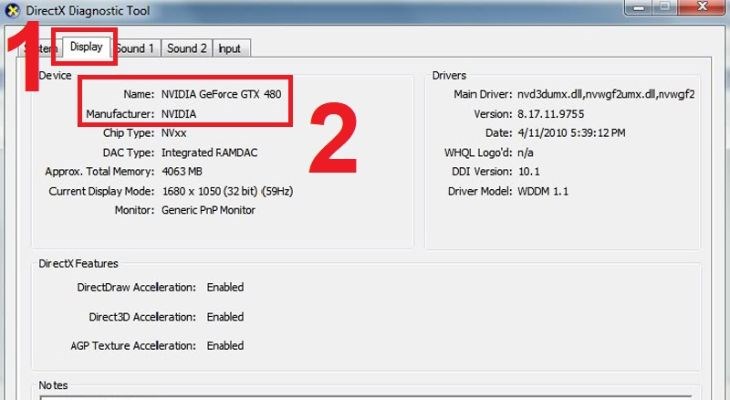
Người dùng sẽ biết được thông tin về card màn hình thông qua tab Display
Sử dụng phần mềm CPU-Z
Bên cạnh đó, người dùng có thể sử dụng phần mềm CPU-Z để kiểm tra laptop có đang sử dụng card màn hình hay không. Người dùng cần tìm và tải phần mềm CPU-Z về máy tính, sau đó sẽ cài đặt phần mềm, tiếp theo mở phần mềm bằng cách chọn Run as administrator.
Cửa sổ phần mềm hiện lên bao gồm 7 tab: CPU, Caches, Mainboard, Memory, SPD, Graphics và About. Người dùng nhấn vào ô Graphics để kiểm tra loại card được trang bị trên máy, đó có thể là card onboard hoặc rời.
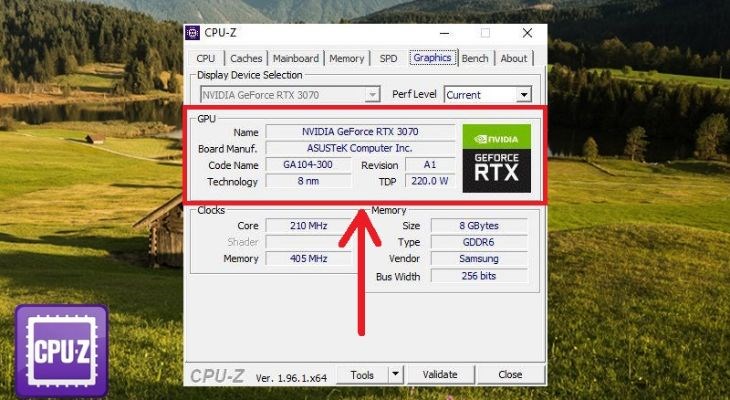
Thông qua phần mềm CPU-Z người dùng sẽ biết được tên card màn hình trên laptop của mình
Sử dụng Control Panel
Bước 1: Người gõ Control Panel vào thanh tìm kiếm trên màn hình và chọn Hardware and Sound.
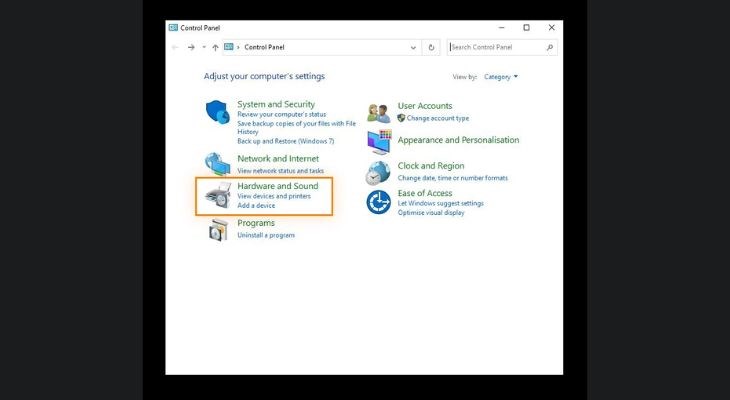
Người dùng chọn Hardware and Sound
Bước 2: Tiếp theo đó, bạn chọn NVIDIA Control Panel từ danh sách hiện ra.
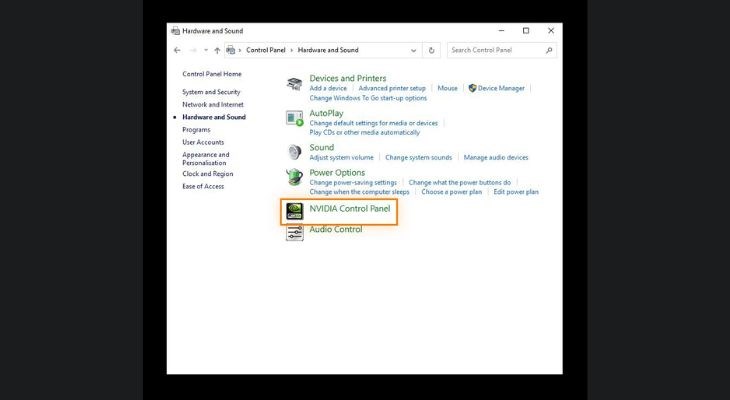
Tiếp theo người dùng sẽ chọn NVIDIA Control Panel
Bước 3: Sau khi bảng điều khiển card màn hình NVIDIA mở, người dùng nhấp vào System Information ở góc dưới cùng bên trái. Cuối cùng, cửa sổ System Information xuất hiện và hiển thị đầy đủ bộ nhớ RAM, các thông số chi tiết khác liên quan đến phần cứng đồ họa của bạn.
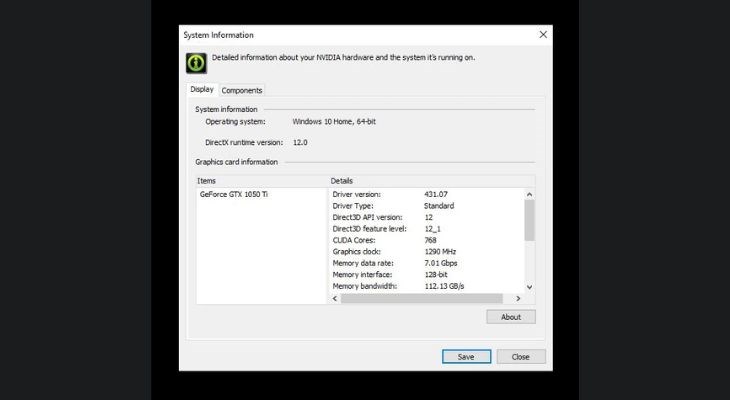
Các thông tin liên quan đến phần cứng đồ họa sẽ hiện thị trên cửa sổ System Information
Hy vọng với những thông tin trân, bạn sẽ chọn được sản phẩm phù hợp nhu cầu sử dụng!
Tin tức nổi bật
Công nghệ vi sóng nướng đối lưu là gì ?
19/05/2024
Máy giặt LG bị liệt cảm ứng phải làm sao?
14/05/2024
Máy giặt Electrolux lỗi E68 do đâu?
13/05/2024













